克隆VMware虚拟机及克隆后修改系统参数的全过程
Posted gamedev˚
tags:
篇首语:本文由小常识网(cha138.com)小编为大家整理,主要介绍了克隆VMware虚拟机及克隆后修改系统参数的全过程相关的知识,希望对你有一定的参考价值。
克隆VM lunix虚拟机
克隆之前local模式下调试的spark虚拟机,采用克隆完整文件的模式
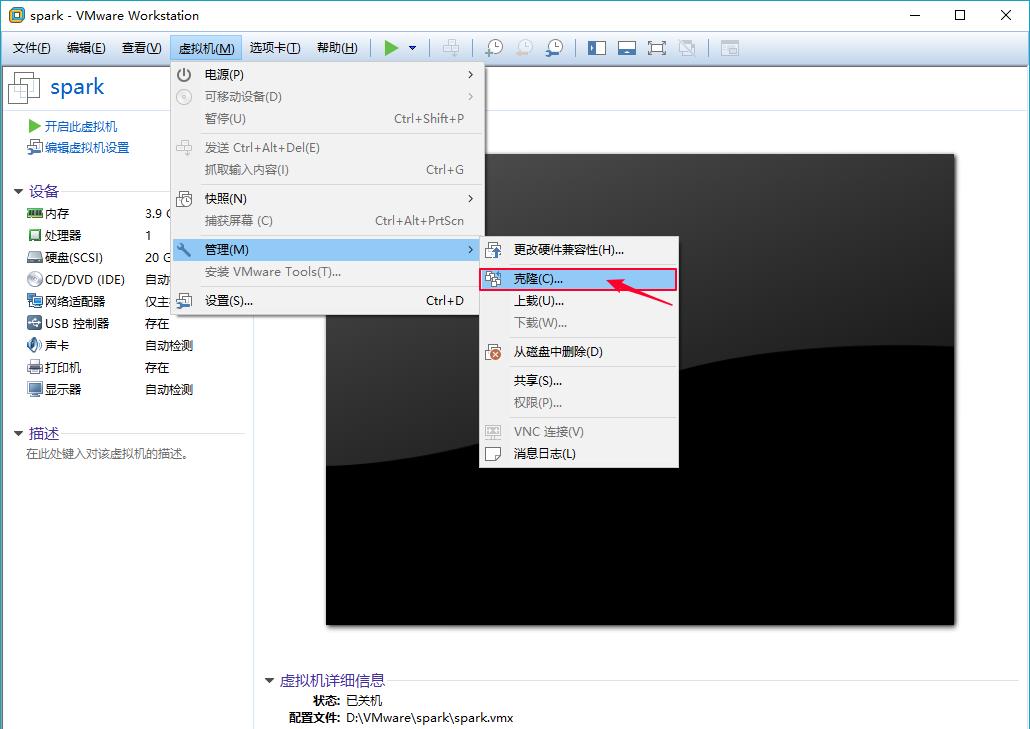
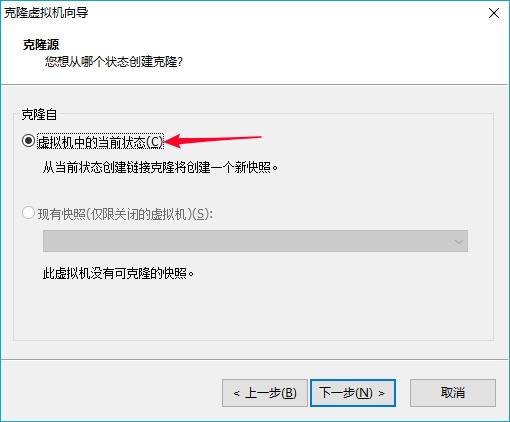

修改unix系统参数
通过上一步的克隆,得到多个unix系统环境,现在拿其中一个进行修改举例,其余部分大致相同,除了IP和主机名以外。
第一步 修改mac地址
在虚拟机还未启动之前,先修改该系统的mac地址,如下操作所示。
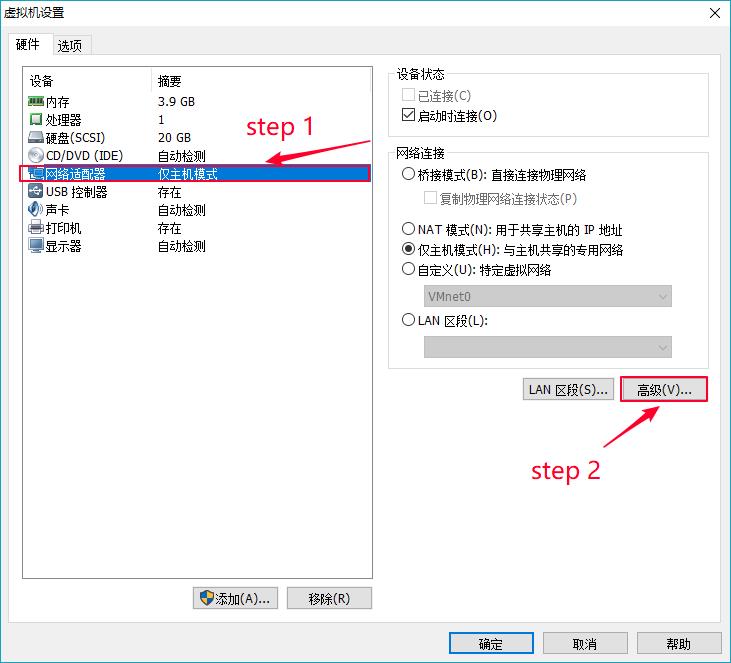
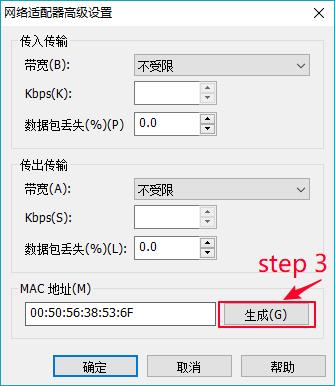
生成新的mac地址,并用记事本记录
修改完成后启动虚拟机
打开终端窗口并切换到root用户,键入命令
vim /etc/udev/rules.d/70-persistent-net.rules
通过图形化界面可以看到网络使用的是系统自动创建的自动分配IP地址的虚拟网卡Auto eth1或者除开eth0以外的其他虚拟网卡配置信息栏,这时候删除其他的配置信息栏,只留下eth0,并将eth0中ATTRaddress修改为刚才用记事本记录的mac地址,修改成功后保存该文本,如下所示。
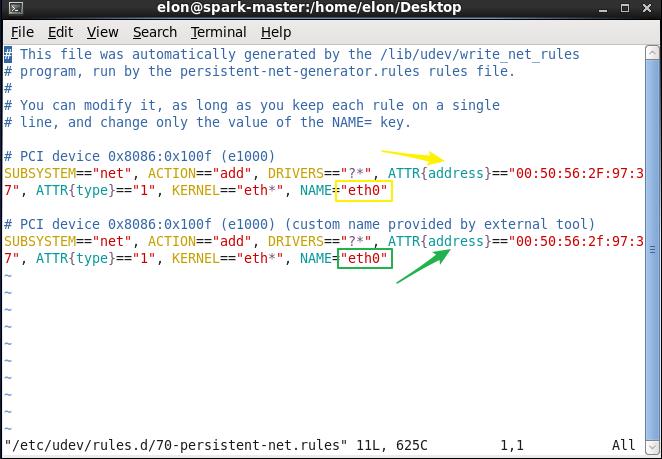
第二步 修改ip地址
同样在root用户下,通过键入以下命令,修改IP地址、网关地址及mac地址。
vim /etc/sysconfig/network-scripts/ifcfg-eth0
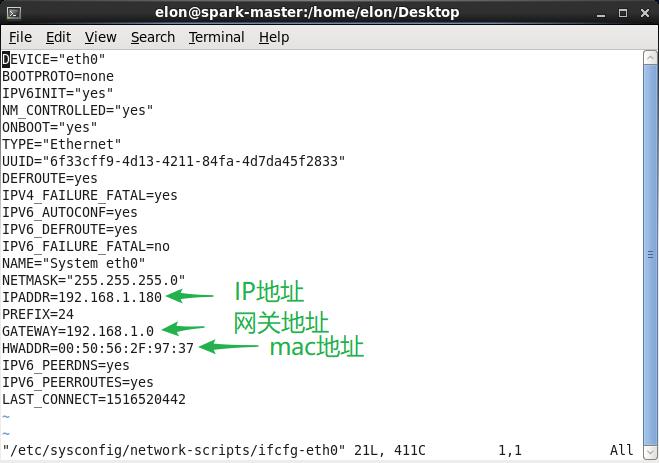
第三步 修改hostname
通过以下两个命令,在两处修改hostname
vim /etc/sysconfig/network
NETWORKING=yes
HOSTNAME=spark-master
vim /etc/hosts
127.0.0.1 localhost localhost.localdomain localhost4 localhost4.localdomain4
::1 localhost localhost.localdomain localhost6 localhost6.localdomain6
192.168.1.180 spark-master
192.168.1.181 spark-slave
以上步骤修改完成,重启系统。
至此,克隆WM虚拟机及修改系统参数的全过程
转载请注明出处:http://blog.csdn.net/coder__cs/article/details/79178025
本文出自【elon33的博客】
以上是关于克隆VMware虚拟机及克隆后修改系统参数的全过程的主要内容,如果未能解决你的问题,请参考以下文章